Windows 10操作系统上不会发生0xc0000185错误异常。然而,peope的报告指出,Windows 10个人电脑和笔记本电脑是最容易受到这个错误的事实。
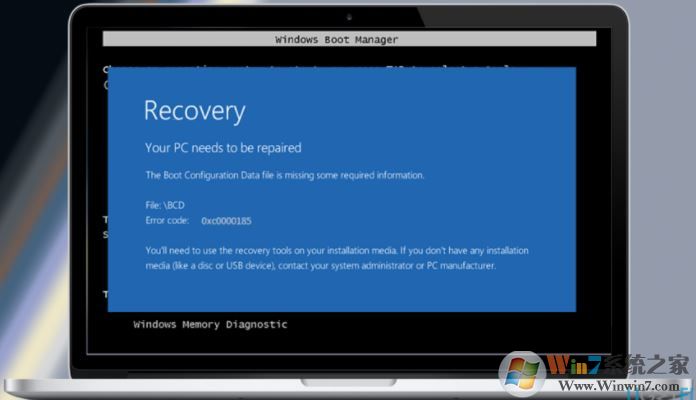
同样,引导配置数据错误0xc0000034,错误0xc0000185通常由启动配置数据(BCD)存储中缺少的Windows启动管理器(Bootmgr)[1]条目触发。
此外,“您的电脑的启动配置数据丢失或包含错误”BSOD [2]也可能由于Boot \\ BCD文件的损坏而出现。
0xc0000185错误属于致命Windows错误组,因为它阻止了系统启动和访问桌面。因此,所有的个人资料变得无法访问。
不过,这并不意味着你的电脑永久性的崩溃了,你将不能再使用它了。错误引导配置错误代码0xc0000185可以使用可引导的Windows安装介质修复。执行系统恢复[3],并且应该解决错误。
修复Windows 10上的引导配置数据错误0xc0000185
在一些罕见的情况下,“PC的引导配置数据丢失或包含错误”警报,当PC拥有者强制系统关闭并再次打开时,错误检查0xc0000185消失。
首先,请尝试重新启动PC并检查是否可以登录到桌面。如果可以登录,我们强烈建议三方杀毒软件并用它扫描系统。很多系统优化工具中都有修复系统的组件可以使用。并重置系统以解决此问题。
但是,如果您在系统引导阶段遇到0xc0000185错误,则可以使用唯一的方法,即使用USB或DVD 创建Windows 10安装介质(win10安装介质只的是使用MediaCreationTool_Win10 创建一个U盘安装win10系统的安装盘)。创建后可启动的Windows安装媒体,请按照下列步骤操作:
- 插入或插入Windows 10安装媒体并重新启动PC。
- 按任意键从安装媒体启动。
- 选择语言,时间,货币和键盘/输入法,然后按下一步。
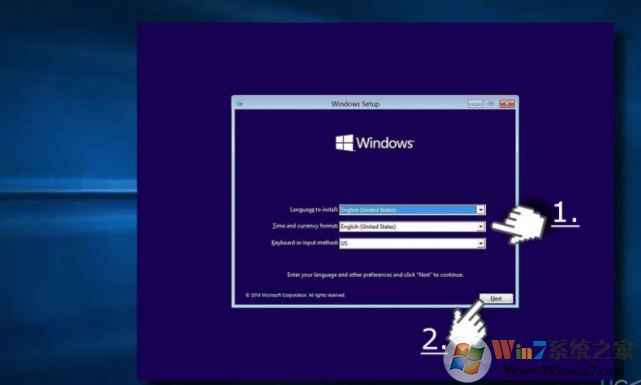
- 点击修复您的计算机(不安装Windows)并选择您要修复的操作系统的类型。
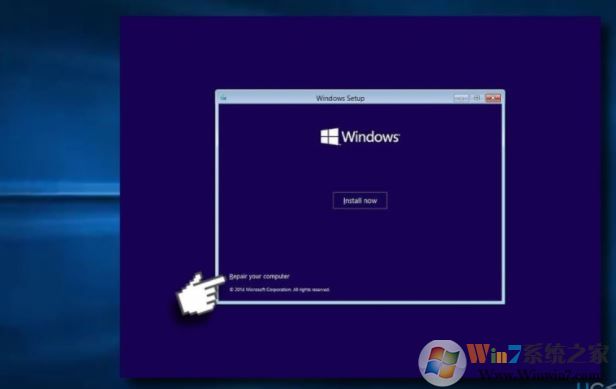
- 点击疑难解答。
- 选择高级,然后单击自动修复或启动修复。
- 当系统检测到操作系统时,请选择您PC上运行的操作系统。
- 最后,拔下USB或移除DVD可启动媒体并尝试启动您的设备。
有些人报告说,他们不能修复使用Windows 10安装媒体的错误,因为过程结束了相同的BSOD。如果发生这种情况,请尝试执行以下操作:
- 点击电源按钮,尝试启动您的电脑。
- 在启动时反复按F8键,然后选择修复您的计算机。
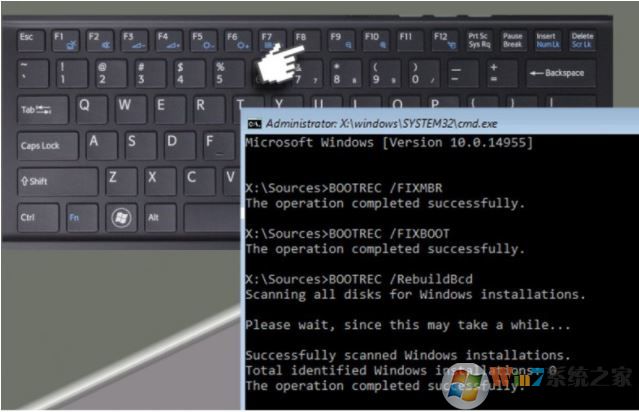
- 选择命令提示符,然后输入以下命令(在每个命令后按Enter键)。注:之前的空间是必要的:
bootrec / fixMBR
bootrec / fixBoot
bootrec / rebuildBCD
希望这些步骤可以帮助您修复启动配置数据错误0xc0000185。请让我们知道,如果你仍然面临这样的问题,我们可以进一步分析错误,并为您提供替代解决方法。
注意:有些人已经报告说,修复“您的电脑的启动配置数据丢失或包含错误”错误后,系统变得更加缓慢和没有反应。
总结:以上就是win10系统开机蓝屏提示0xc0000185错误的解决方法泪往对大家有帮助。